¿Cómo inserto archivos de PowerPoint en Excel?

Incrustar una presentación de PowerPoint en una hoja de cálculo guarda todo el contenido de la presentación de diapositivas en un libro de Excel. Una vez incrustada, la presentación de diapositivas se ejecutará directamente desde Excel, incluso si envía el libro de trabajo a otra computadora o elimina el archivo de PowerPoint original. Para insertar una presentación de diapositivas en Excel 2013 o Excel 2010, use la ventana Insertar objeto para dirigir Excel a la presentación de PowerPoint.
Paso 1
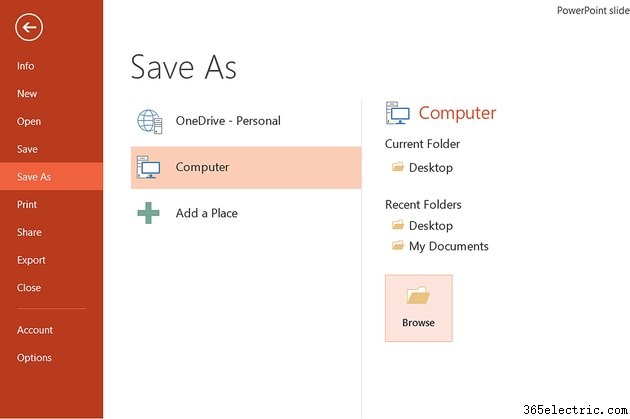
Guarde su archivo de PowerPoint en su computadora. Si tiene PowerPoint 2013, elija "Equipo" en la ventana Guardar como y haga clic en "Examinar" en lugar de guardar en OneDrive.
Paso 2

Seleccione una celda en una hoja de cálculo de Excel para contener la presentación de diapositivas y haga clic en "Objeto" en la sección Texto de la pestaña Insertar. Aunque desee insertar una presentación de diapositivas, no texto, este botón abre el cuadro de diálogo para incrustar cualquier tipo de objeto.
Paso 3
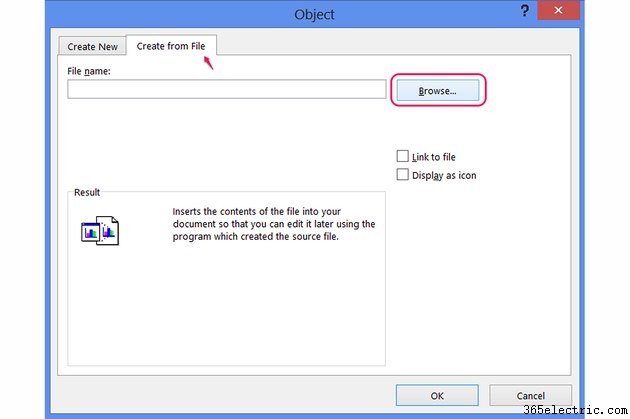
Abre la pestaña "Crear desde archivo" y presiona "Examinar". Como alternativa, escriba la ubicación completa de la presentación de diapositivas en el cuadro en blanco.
Paso 4
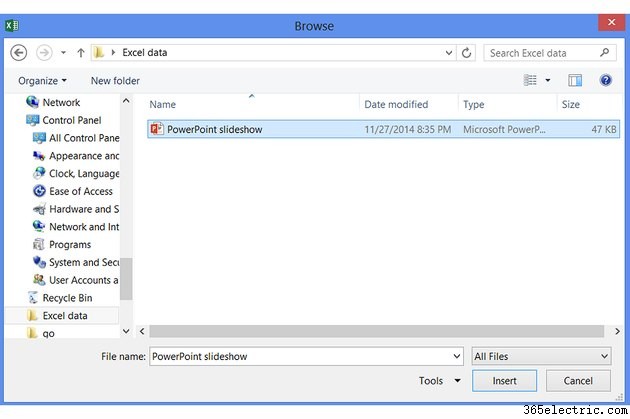
Busque el archivo de PowerPoint, selecciónelo y presione "Insertar".
Paso 5
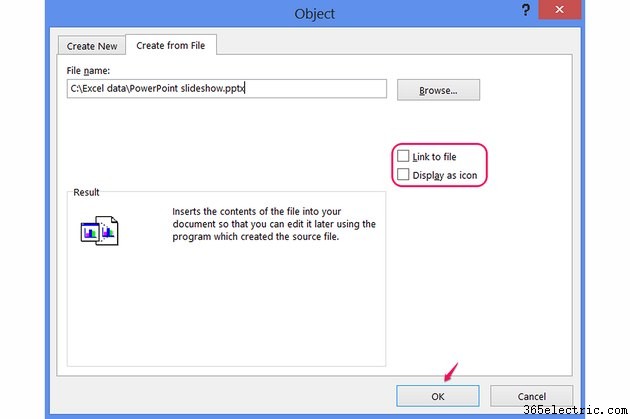
Marque "Vincular a archivo" si prefiere vincular a un archivo de PowerPoint separado en lugar de incrustar la presentación de diapositivas. La vinculación reduce el tamaño del archivo del libro de trabajo en comparación con la incrustación, pero a diferencia de la incrustación, una presentación de diapositivas vinculada debe enviarse por separado si comparte el libro de trabajo. Marque "Mostrar como ícono" si desea mostrar un ícono de PowerPoint en la hoja de cálculo, en lugar de mostrar la primera diapositiva. Presiona "OK" después de configurar estas opciones.
Paso 6
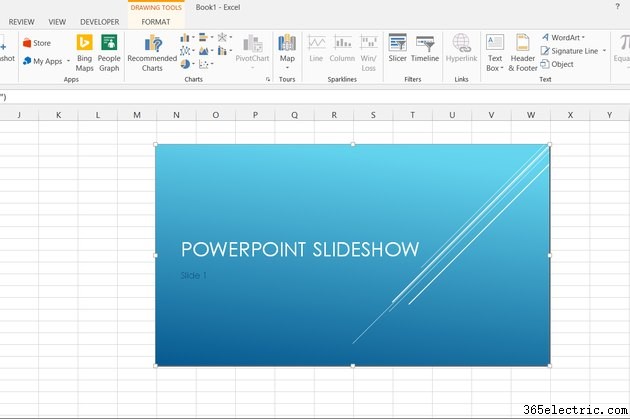
Arrastre la presentación de diapositivas para cambiar su posición. Para reproducir las diapositivas, haga doble clic en la presentación de diapositivas.
Consejo
Haga clic con el botón derecho en una presentación de diapositivas incrustada, abra "Objeto de presentación" y haga clic en "Editar" para realizar ajustes en una presentación directamente en Excel. También puede hacer clic en "Abrir" para trabajar en la presentación de diapositivas en PowerPoint.
Para insertar una diapositiva específica en Excel, cópiela en PowerPoint, haga clic con el botón derecho en una celda de Excel, seleccione "Pegado especial" y elija "Objeto de diapositiva de Microsoft PowerPoint".
Excel puede incrustar presentaciones de diapositivas creadas por diferentes versiones de PowerPoint. Por ejemplo, Excel 2010 puede incrustar un archivo de PowerPoint 2013.
Puede revertir la tarea e incrustar datos de Excel en una diapositiva de PowerPoint realizando el mismo proceso en PowerPoint y eligiendo un archivo de Excel.
Advertencia
La incrustación crea una copia separada de su presentación de diapositivas dentro de Excel, por lo que los cambios que realice en el archivo de PowerPoint original después de la incrustación no se transferirán.
- ·Cómo insertar videos de YouTube en presentaciones de PowerPoint
- ·Cómo importar Excel a MS Word
- ·Cómo crear archivos XLS
- ·Cómo copiar una lista de archivos de una carpeta de Windows en una lista de Excel
- ·Cómo convertir PowerPoint de Mac a PowerPoint para PC
- ·Cómo incrustar fuentes en archivos PDF
- ·Cómo abrir archivos ODP en PowerPoint
- ·Cómo importar archivos .Max a Blender
